نسخ صفحتين على صفحة واحدة
يمكنك نسخ صفحتين أصليتين أو صفحة على الوجهين على ورقة واحدة من خلال تصغير حجم كل صورة.
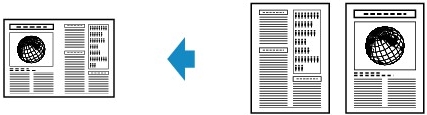
-
قم بتحميل المستند الأصلي على السطح الزجاجي أو في ADF (وحدة التغذية التلقائية للمستندات).
-
استخدم الزر

 لتحديد عدد النُسخ.
لتحديد عدد النُسخ.قم بتغيير إعدادات الطباعة حسب الضرورة.
-
اضغط على الزر موافق (OK).
-
حدد Copy settings.
-
حدد Others.
-
حدد No layout.
-
حدد 2-on-1 copy.
إذا تم تحديد حجم آخر بخلاف A4/Letter، فسيتم عرض الشاشة التالية.

اضغط على الزر موافق (OK)، ثم قم باستبدال الورق.
-
اضغط على الزر بدء (Start).
-
عند تحميل المستند الأصلي على السطح الزجاجي:
عند انتهاء الطابعة من مسح الورقة الأولى ضوئيًا، يتم عرض الرسالة الواردة أدناه.
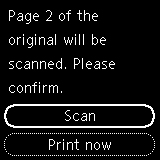
إذا كنت تريد مسح الصفحة التالية ضوئيًا، فقم بتحميلها على السطح الزجاجي، ثم حدد Scan. تبدأ الطابعة في إجراء المسح الضوئي.
إذا لم تكن هناك حاجة إلى إجراء مزيد من المسح الضوئي، فقم بتحديد Print now لبدء الطباعة. تبدأ الطابعة في الطباعة.
-
بعد تحميل المستند في ADF:
تبدأ الطابعة في المسح الضوئي للورقة التالية للمستند بشكل تلقائي بعد الانتهاء من مسح إحدى ورقات المستند ضوئيًا.
 ملاحظة
ملاحظة-
في حالة ظهور الرسالة Cannot process because device memory is full. على شاشة LCD عند إجراء المسح الضوئي، عليك تعيين جودة الطباعة على الخيار Quality: Standard أو تقليل عدد الورق في المستندات، ثم حاول إجراء النسخ مرة أخرى. وإذا لم يتم حل المشكلة، فقم بتعيين جودة الطباعة على Quality: Draft، ثم حاول إجراء النسخ مرة أخرى.
-
-

